英伟达录屏怎么录 nvidia录屏教程
更新时间:2023-01-30 11:43:33作者:qiaoyun
许多人在使用电脑时,经常会用到录屏功能,大部分人都会使用系统自带的录屏工具来操作,其实还有其他方法,如果你使用的是nvidia英伟达显卡的话,也是可以录屏的,那么英伟达录屏怎么录呢?今天就给大家介绍一下nvidia录屏教程供大家参考吧。
方法如下:
1、首先右击NVIDIA图标。
2、选择“NVIDIA GeForce Experience”。
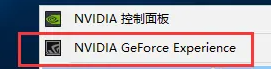
3、然后点击设置的图标。
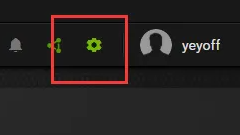
4、在设置中把“游戏内覆盖”打开。
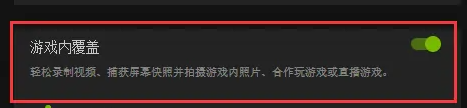
5、接着按住键盘的“Alt”+“F9”,就会提示“录制已开始”。
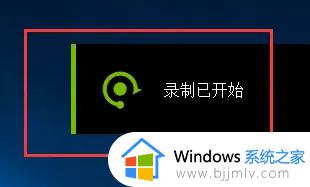
6、再按一次“Alt”+”F9“可以结束录屏,同时会提醒”录制已保存“。
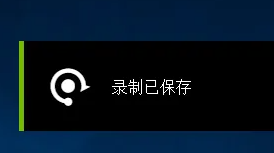
7、最后打开我的电脑的“C:\Users\用户名\Videos”文件夹可以看到之前的录屏。
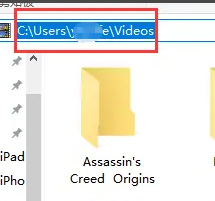
上述给大家介绍的就是英伟达怎么录屏的详细方法,如果你也有需要的话,就可以学习上面的方法步骤来进行录屏就可以了。
英伟达录屏怎么录 nvidia录屏教程相关教程
- nvidia显卡录屏没反应怎么办 nvidia录屏点了没反应如何修复
- 英伟达nvidia显卡性能排名 英伟达显卡排行榜2023年1月
- obs录屏软件怎么用 obs录屏软件使用教程
- windows如何录制屏幕 windows电脑录制屏幕教程
- 华硕笔记本录屏教程 华硕笔记本录屏功能怎么使用
- 怎样打开英伟达控制面板 英伟达控制面板程序设置在哪
- 英伟达显示设置不可用怎么回事 英伟达控制面板打开显示nvidia设置不可用如何解决
- 电脑录屏怎么录 电脑如何录屏
- windows录屏怎么录 windows电脑如何录屏
- windows录屏怎么录声音 windows电脑录屏如何将声音录进去
- 惠普新电脑只有c盘没有d盘怎么办 惠普电脑只有一个C盘,如何分D盘
- 惠普电脑无法启动windows怎么办?惠普电脑无法启动系统如何 处理
- host在哪个文件夹里面 电脑hosts文件夹位置介绍
- word目录怎么生成 word目录自动生成步骤
- 惠普键盘win键怎么解锁 惠普键盘win键锁了按什么解锁
- 火绒驱动版本不匹配重启没用怎么办 火绒驱动版本不匹配重启依旧不匹配如何处理
热门推荐
电脑教程推荐
win10系统推荐